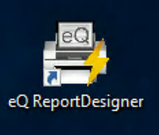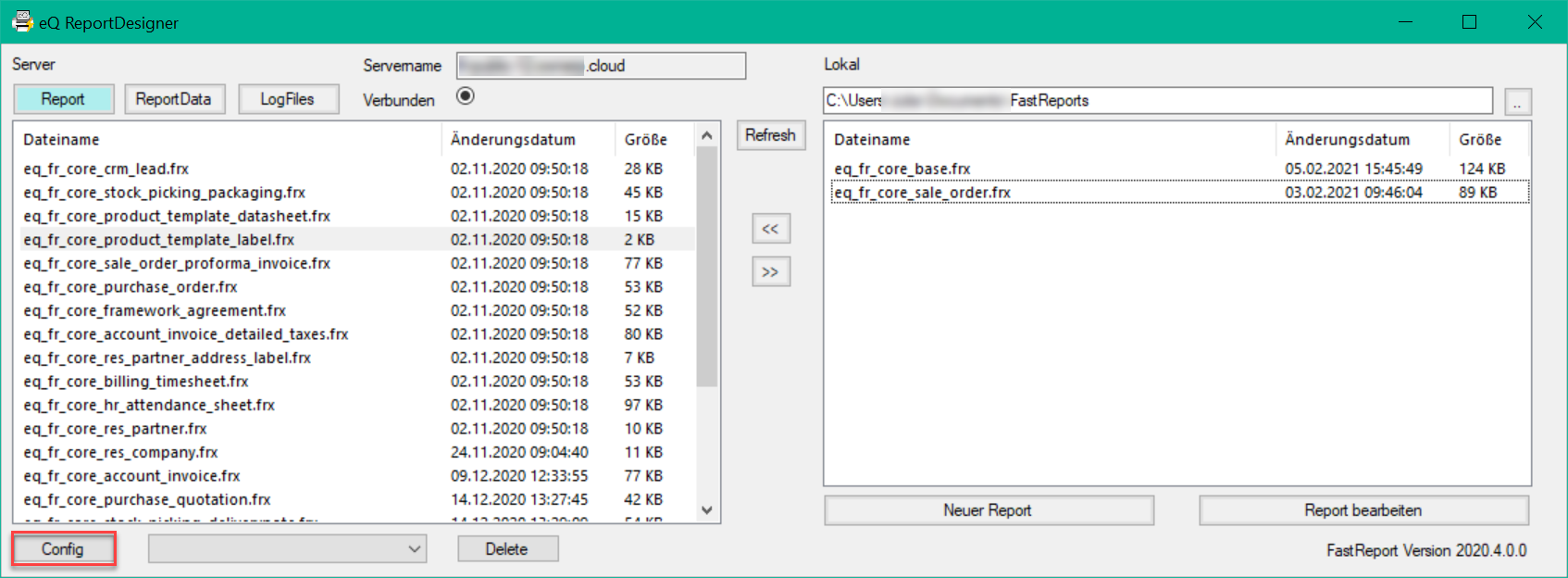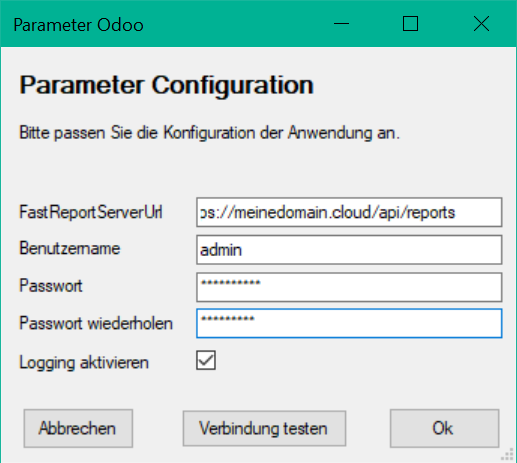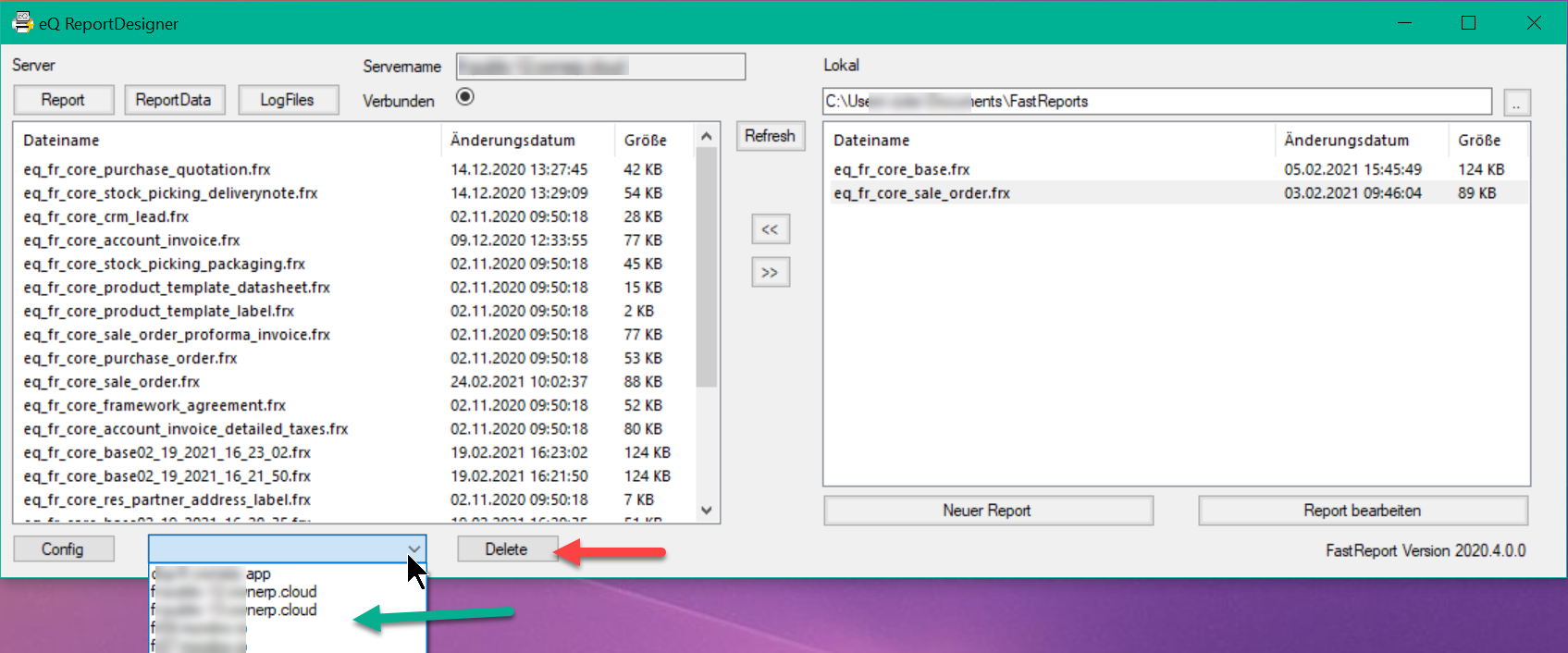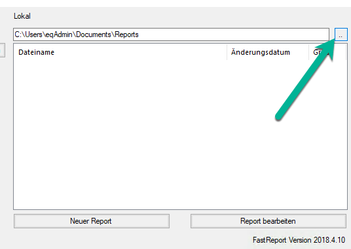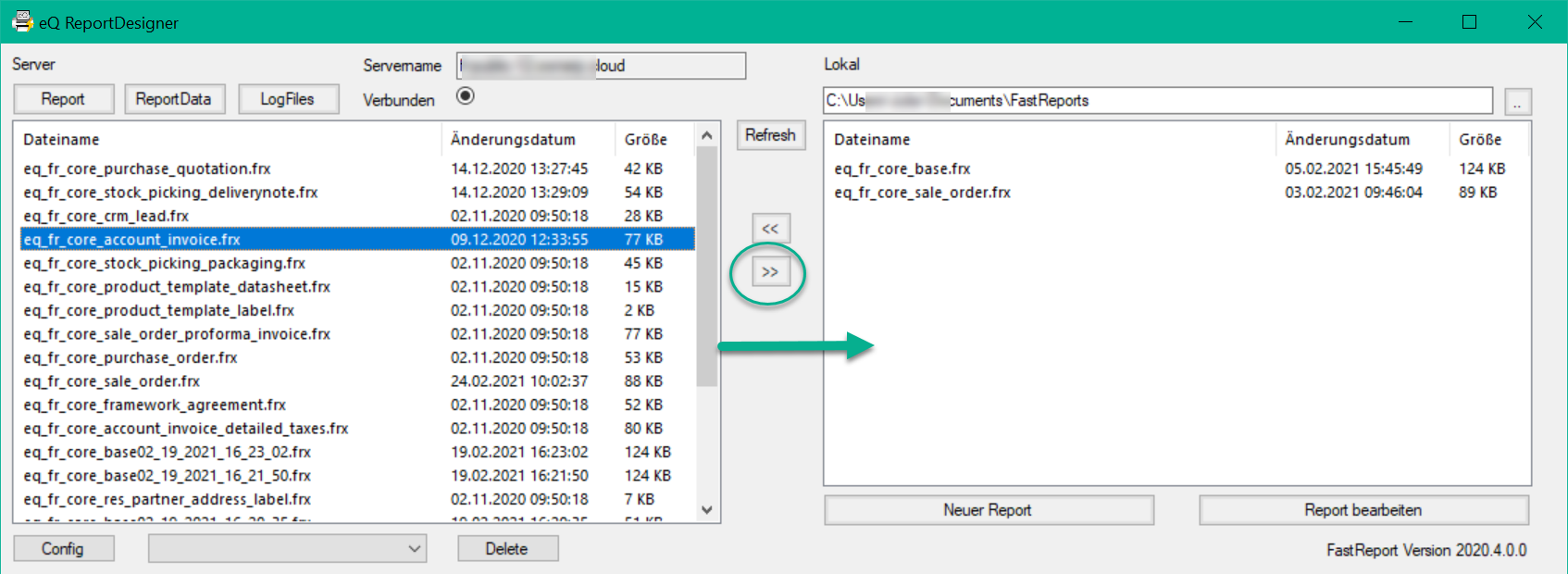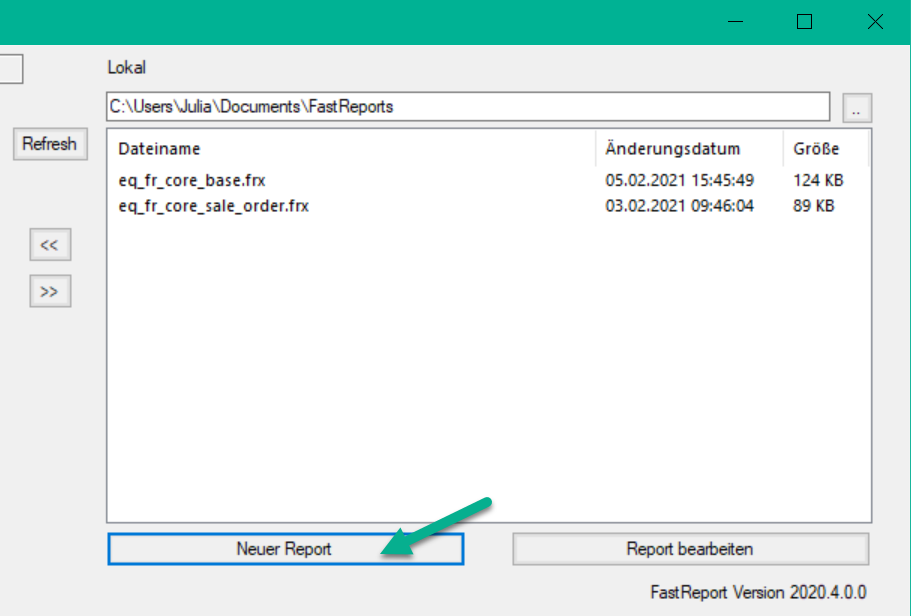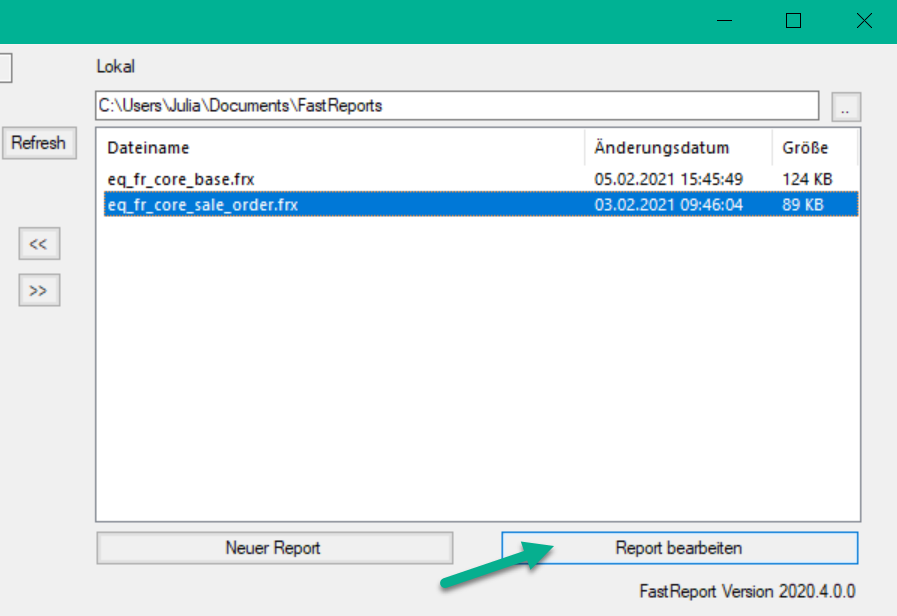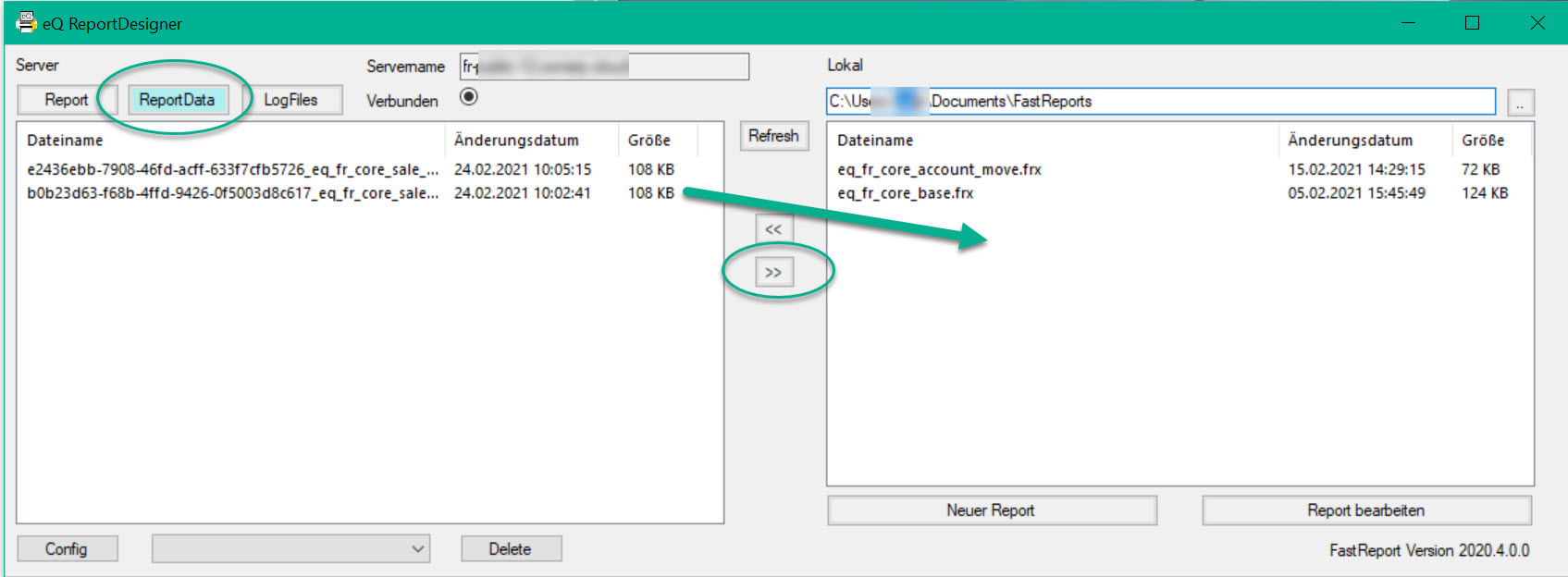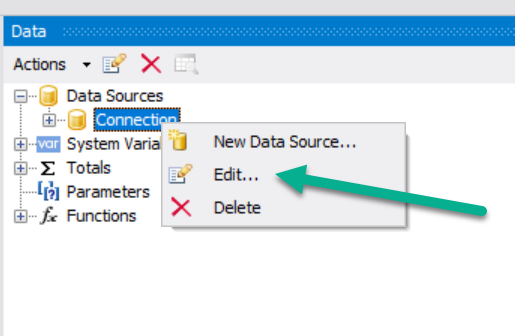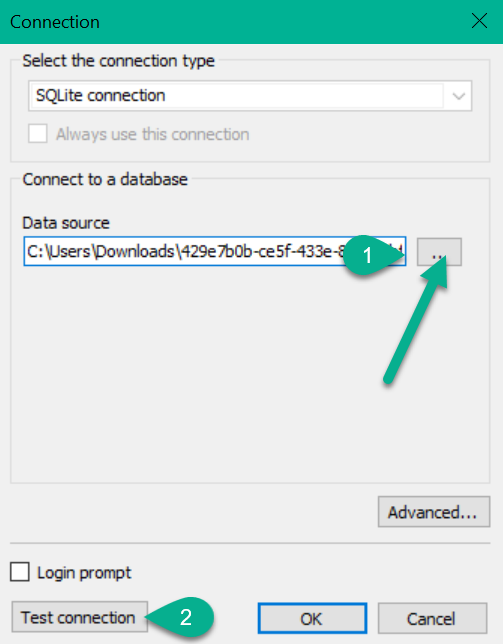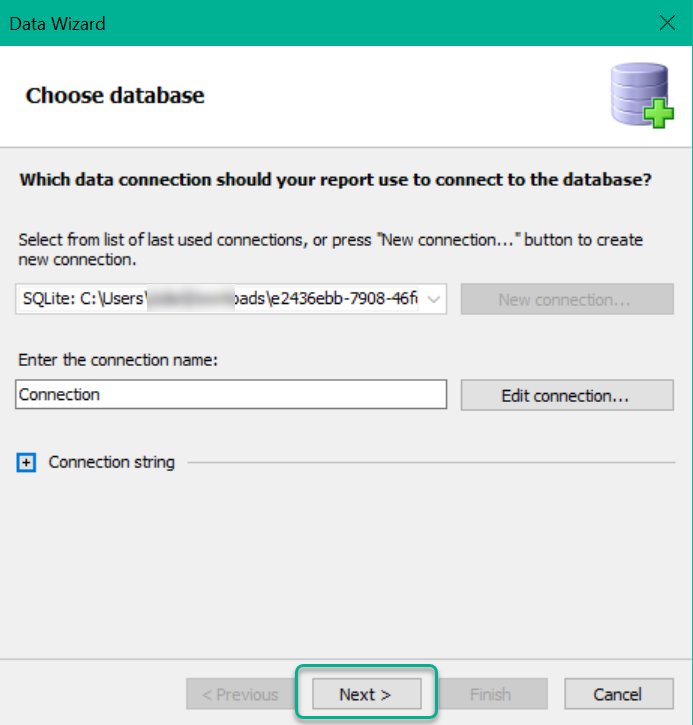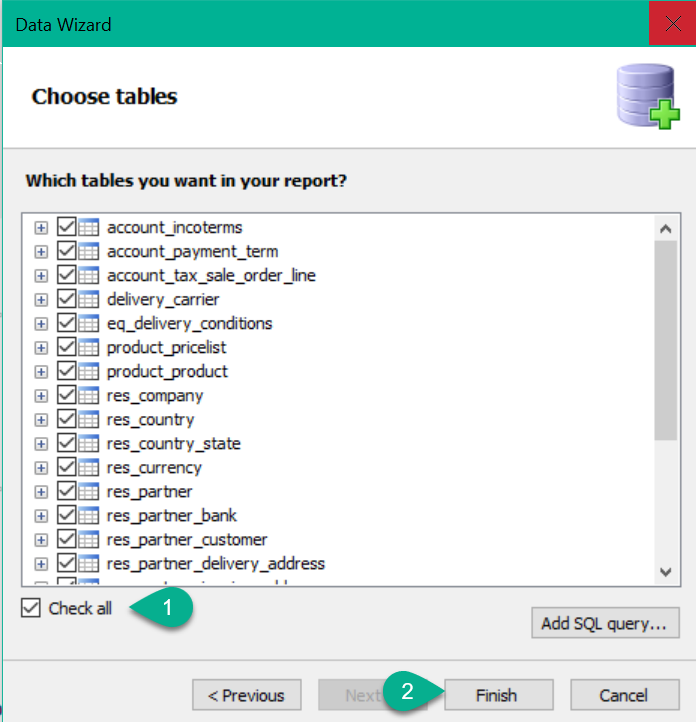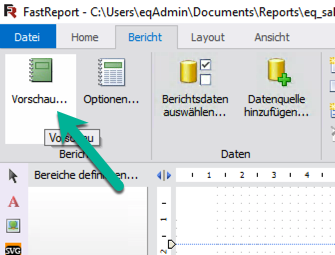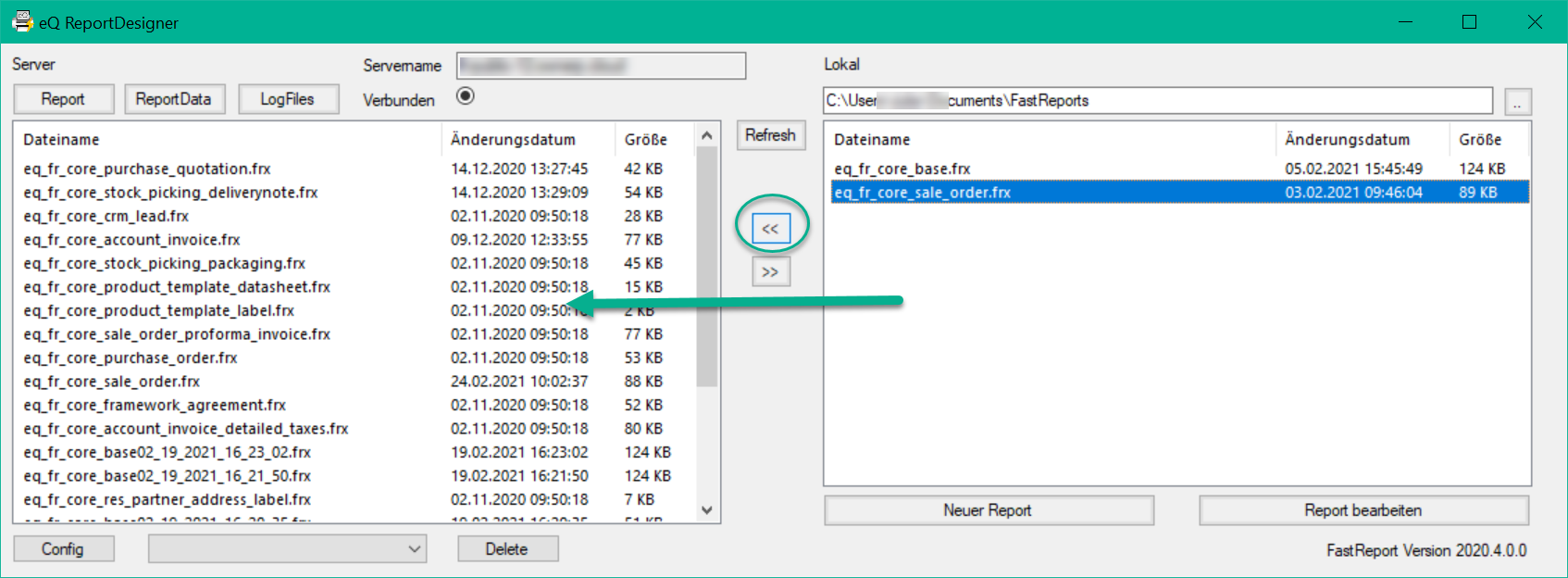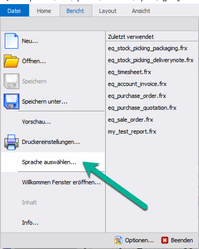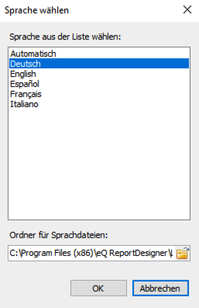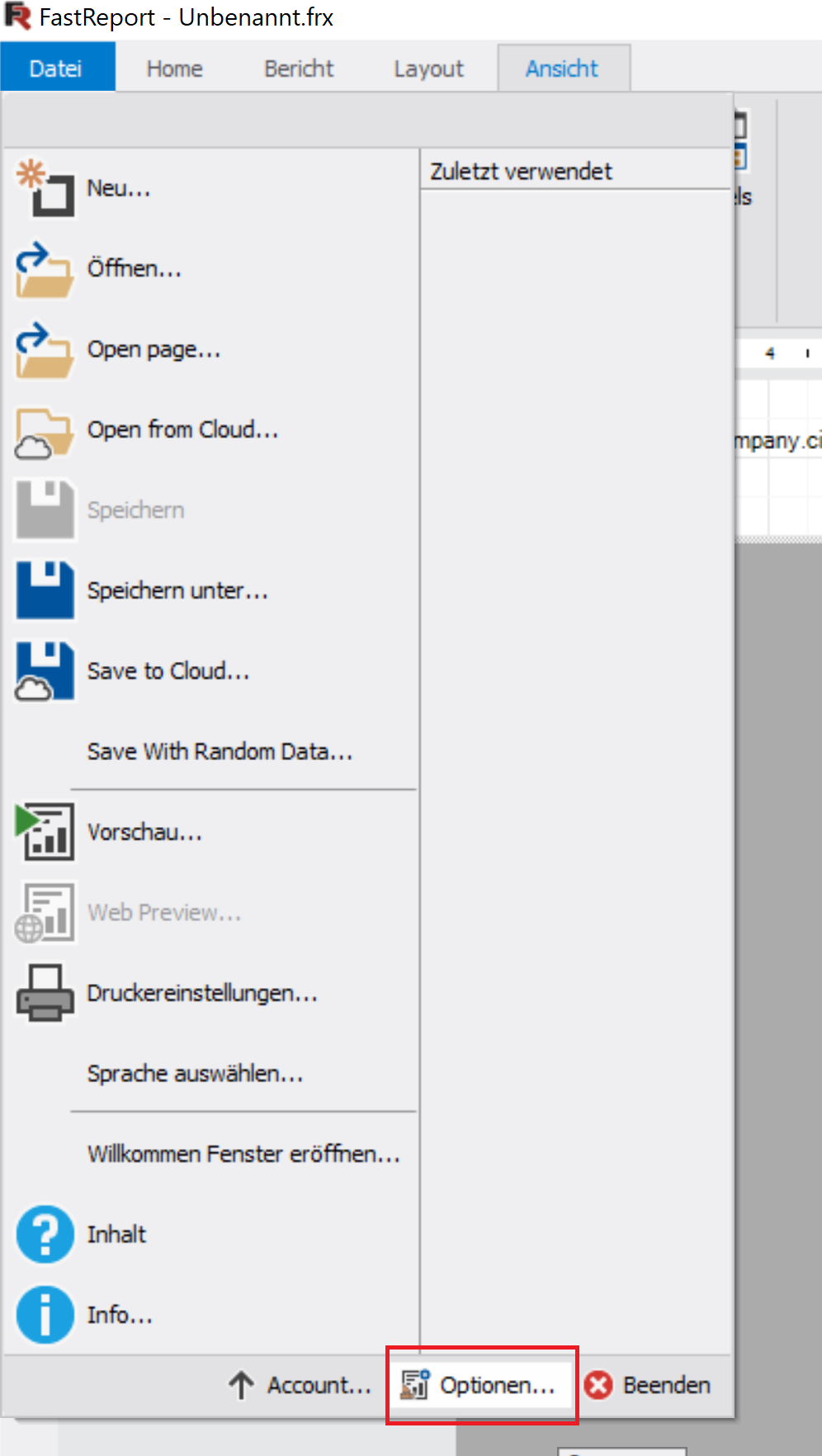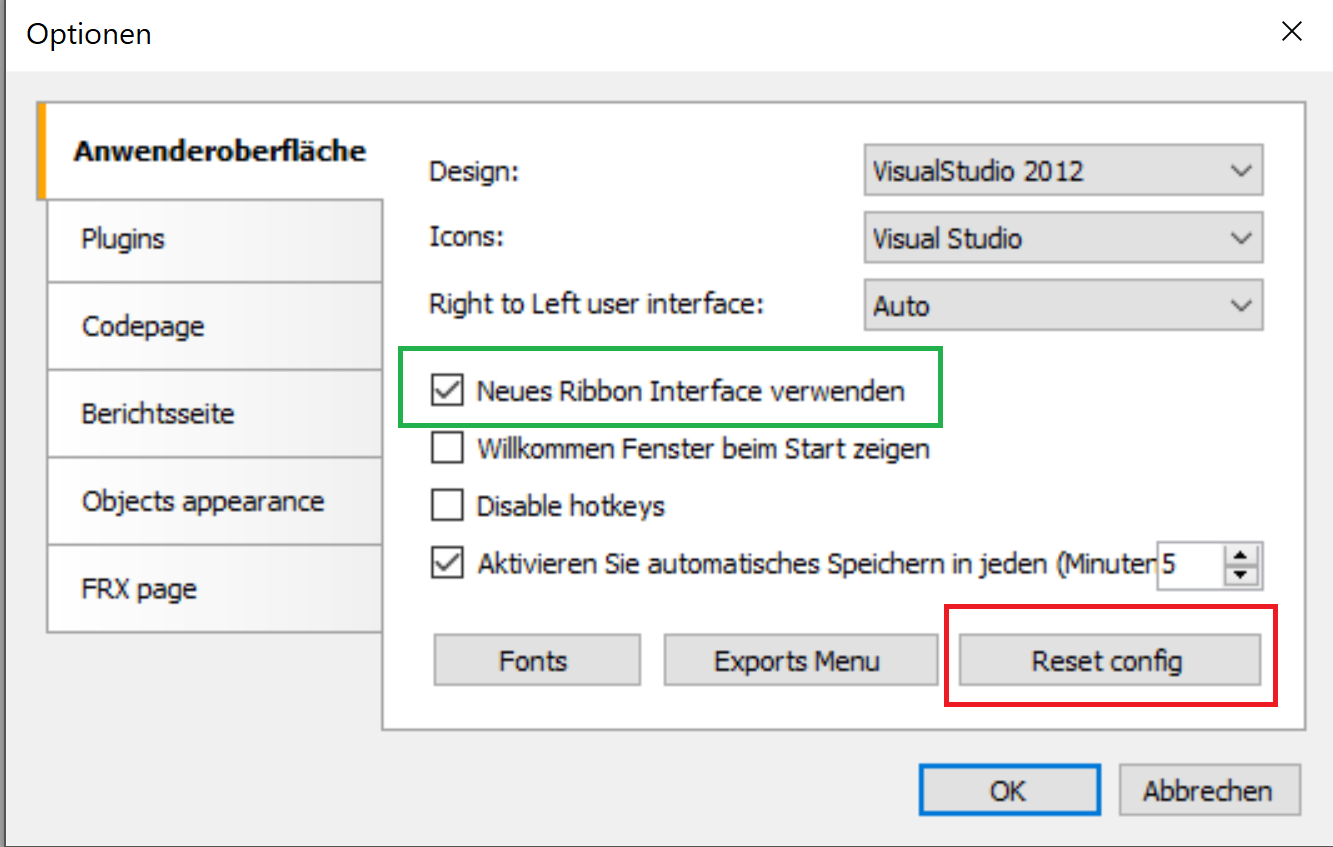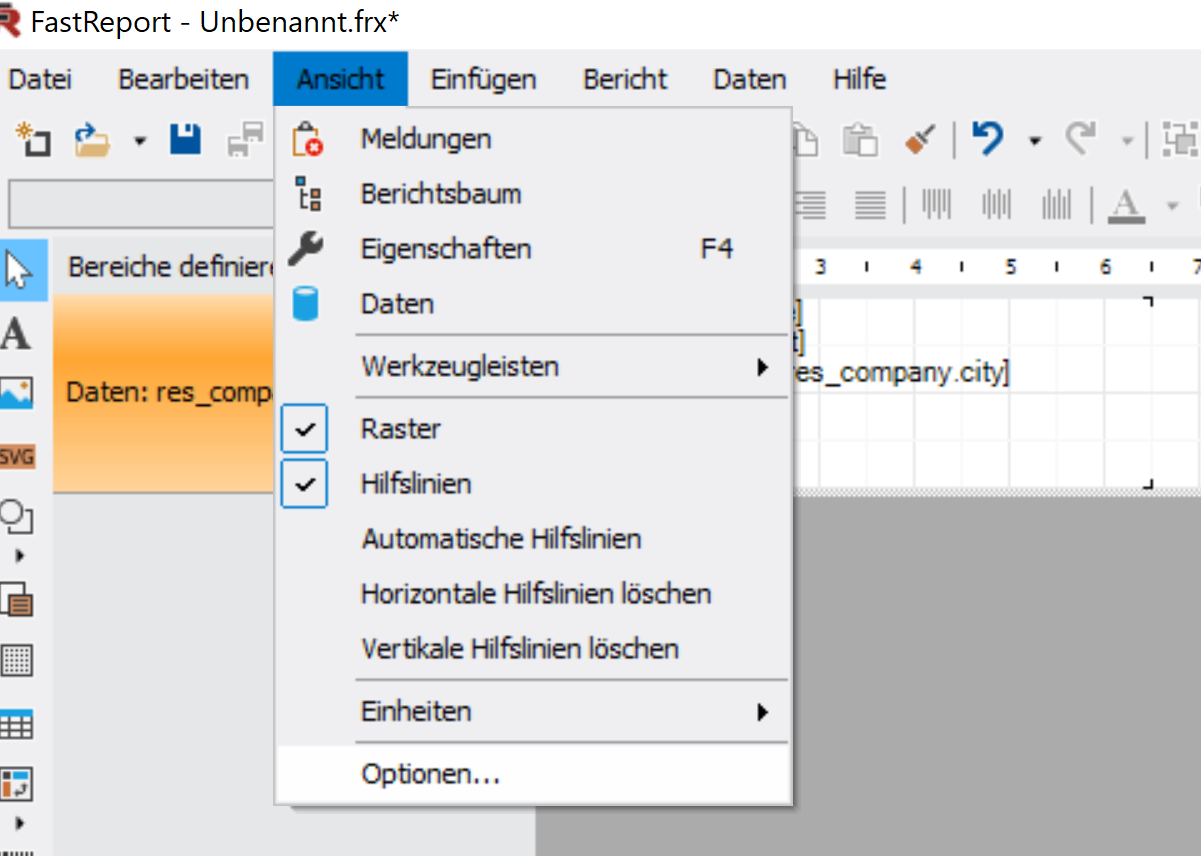FastReports bearbeiten mit eQ Report Designer
Designer
Achten Sie darauf, dass Sie auch immer den passenden Designer verwenden:
Designer 2023.2.x.x benötigt API min. 20223.2.x.x .
Konfiguration eingeben
Starten Sie die Anwendung eQ Report Designer und gehen Sie auf den Button "Config".
Tragen Sie dort Ihren Server und Ihre Zugangsdaten ein. Optional das Logging aktivieren. Sie können zuerst einen Verbindungstest durchführen.
Über das Dropdownfeld können Sie sich mit gespeicherten Konfigurationen erneut verbinden ODER diese auch wieder löschen.
Lokalen Ordner konfigurieren
Gehen Sie auf den Button mit den zwei Punkten neben der lokalen URL und hinterlegen Sie hier einen beliebigen Ordner Ihres lokalen Filesystems.
Reports in lokale Umgebung herunterladen
Wählen Sie einen Report auf dem Server aus und laden Sie diesen über die Pfeiltaste nach rechts in den lokalen Ordner.
Neuen Report erstellen
Um einen ganz leeren FastReport zu erstellen, gehen Sie auf den Menüpunkt "Neuer Report". Das empfehlen wir jedoch nur technisch versierten Anwendern.
Die weiteren Punkte (Upload auf den Server, usw.) funktionieren genauso wie bei bestehenden Reports.
Reportbearbeitung
Gehen Sie auf einen Report und klicken Sie Report bearbeiten. Der Report Designer öffnet sich.
Datenquelle hinterlegen (für Vorschau)
Um im FastReport Designer die Vorschau anzeigen lassen zu können, müssen Sie sich zuerst einen Datensatz per Datenquelle hinzufügen. Diesen Datensatz müssen wir uns ebenfalls vom Server herunterladen. Erzeugen Sie sich zunächst einen Datensatz in Ihrer Odoo Umgebung (Bei sale_order müssen Sie z.B. das Angebot einmal als FastReport drucken).
Unter ReportData sehen Sie alle Datensätze. Diese sind immer im SQL-Format. Laden Sie sich diese in einen lokalen Ordner.
Gehen Sie wieder in den Designer und gehen Sie auf die Datenquelle und Bearbeiten Sie über Rechtsklick die Connection.
- Hinterlegen Sie dort über die zwei Punkte die heruntergeladene SQLite-Datenbank im Feld Data source:
2) Sie können optional den Verbindungstest durchführen.
Gehen Sie anschließend auf OK und weiter.
Wählen Sie hier unbedingt die Option "Check all", damit alle Datenbanktabellen vorhanden sind.
Gehen Sie dann auf Beenden.
Nun können Sie sich unter Bericht > Vorschau die Vorschau anzeigen lassen.
Lokale Preview
Die lokale Vorschau funktioniert nur wenn auch der Base Report im gleichen lokalen Ordner vorhanden ist. Sonst kommt es zu einem Fehler!
Reports auf den Server stellen
Wählen Sie den angepassten / neuen Report aus und spielen Sie Ihn mit der Pfeiltaste nach links direkt auf den Server.
Sprache umstellen
Unter Datei > Sprache auswählen können Sie die Sprache umstellen.
Weitere Informationen: https://www.myodoo.de/myodoo-fast-report
Oberfläche zurücksetzen
- Menu Optionen je nach Design unter Datei oder Ansicht
- Reset Config durchführen
- Designer schließen und Neustart eQ ReportDesigner
- Falls bisheriges Ribbondesign gewünscht ist: Ansicht -> Optionen -> "Neues Ribbon Interface verwenden"
Fast-Report Dokumentation:
Weiterführende Dokumentation finden Sie unter:
Deutsch:
https://www.fast-report.com/public_download/docs/FRNet/online/de/index.html
https://www.fast-report.com/public_download/docs/FRNet/FRNetUserManual-de.pdf
Englisch:
https://www.fast-report.com/public_download/docs/FRNet/FRNetProgrammerManual-en.pdf
https://www.fast-report.com/public_download/docs/FRNet/FRNetUserManual-en.pdf
In unserem Buch Einstieg in Odoo widmen wir FastReports ein ganzes Kapitel.